Q&A情報
Prius Navistation3/4 で録画した番組ファイルを自動で削除する方法
文書番号:103749
最終更新日:2006/1/4 16:36
ご質問
Prius Navistation3/4 で録画した番組ファイルを、あらかじめ設定した有効期限を過ぎたら自動で削除する方法を教えてください。
回答
ここでは、Prius Navistation3/4 で録画した番組ファイルを設定した有効期限を過ぎたら自動で削除する設定について説明します。
【補足】
自動で削除を行うまでの有効期限は、「録画予約を行うとき」に設定する方法と、「録画を行ったファイル」に設定を行う方法があります。
以下に、それぞれの操作手順を説明します。
注意事項
ここでは、電子番組表を使った録画予約を行う時に自動的に削除するまでの有効期限を設定する手順を説明します。
各種録画方法についての詳細な情報に関しては、以下の文書をご参照ください。
<文書番号>103358 テレビ番組を録画予約する方法 [Prius Navistation3]
<文書番号>103539 テレビ番組を録画予約する方法 [Prius Navistation4]
● 操作手順
- Prius Navistation4 画面左下の [番組表] をクリックします。

【補足】
Prius Navistation3 の場合は、画面左下の [EPG / 予約] をクリックします。 - 録画したい番組の放送日を クリックし、表示された番組表をスクロールして番組名をクリックし、[録画予約] をクリックします。
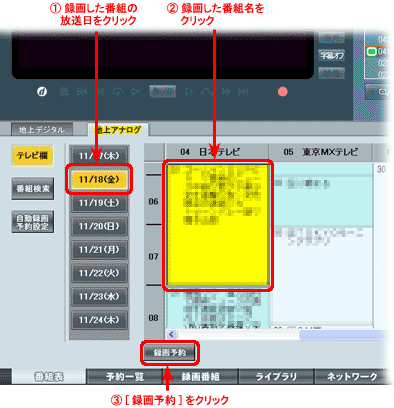
- 録画予約の内容が表示されます。
録画を行うチャンネルや録画開始・終了の期日などを確認します。
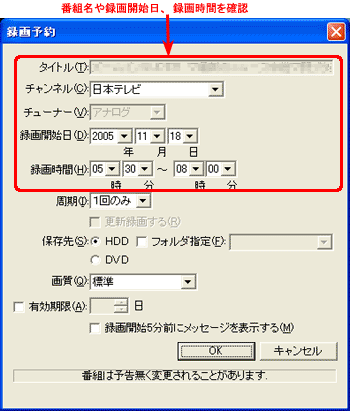
- 録画予約画面に用意されている [有効期限] の項目にチェックを入れ、右側のボックス内に 有効期限の日数を指定します。
有効期限の日数を設定したら、[OK] をクリックします。
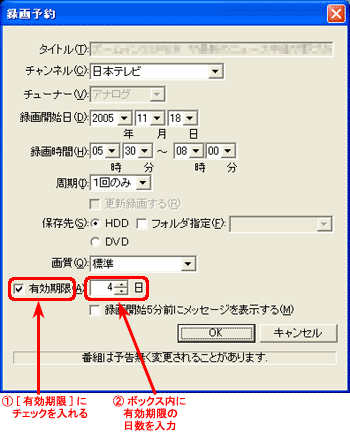
以上で、電子番組表を使った録画予約の際に有効期限を設定する手順は終了です。
画面下部 (Prius Navistation3 では、画面左側) の [予約一覧] をクリックし、予約の一覧を表示した際に、[有効期限] 列を確認すると、有効期限がどのように設定されたか確認できます。
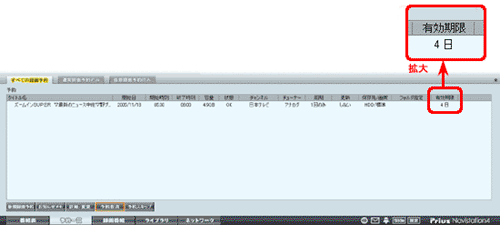
● 操作手順
- 画面下部の [録画番組] をクリックします。

【補足】
Prius Navistation3 では、画面下部の [Library] をクリックした後、画面中央部の [録画] をクリックします。
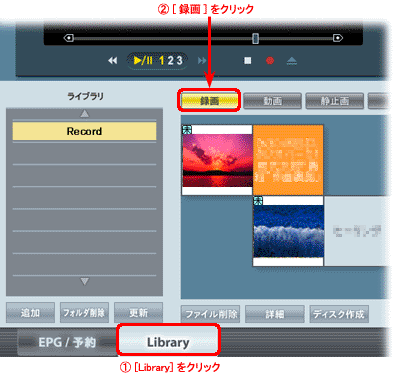
- [フォルダ] 項目より有効期限を設定したい録画ファイルが保存されているフォルダを選択し、右側に表示された録画ファイルより、有効期限を設定したい録画ファイル上で右クリックします。表示されたショートカット メニューより [有効期限設定] をクリックします。
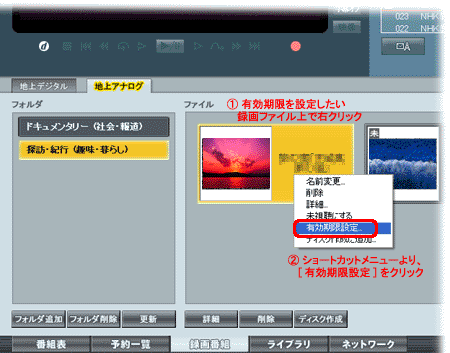
- 画面上のボックス内に、有効期限の日数を指定し、[OK] をクリックします。

以上で録画を行ったファイルに有効期限を設定する手順は終了です。
有効期限の設定を行ったファイルのアイコン上に「有」と表示されていることをご確認ください。「有」の後に表示されている数字は、有効期限が切れる日数を表します。
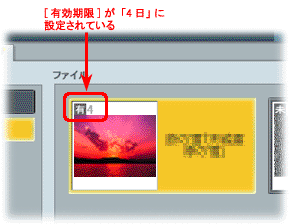
関連情報
文書番号 103356:Prius Navistation3/4 で電子番組表 (EPG) を受信する方法
文書番号 103357:Prius Navistation3 の基本的な操作方法
文書番号 103359:Prius Navistation3/4 で、出演者やキーワードでテレビ番組を検索して録画する方法
文書番号 103637:Prius Navistation4 で、地上デジタル放送の電子番組表 (EPG) を受信する方法
